1с при обмене документ не проводится
Большая часть автоматизированных систем управления имеет в своем составе отдельные базы данных и, нередко, структуру с территориальным распределением. Для качественного использования этих автоматизированных систем необходимо грамотно наладить обмен данными.
При первичной настройке обмена данными в программе 1С обычно нужно выполнить немало специфических мероприятий, как в области программирования, так и в сфере консалтинга. Причем даже в том случае, если речь идет об однотипных источниках информации, например, продуктами на базе 1С: Предприятие.
Узнаем о том, как синхронизировать или, проще говоря, настроить обмен данными в утилите 1С 8.3.
Цели обмена баз данных в 1С
Наладив обмен данными в программе 1С, можно добиться следующих целей:
- Разграничить различные варианты учета;
- Быстро актуализировать информацию, требующуюся сотрудникам различных подразделений компании;
- Наладить связь между распределенными офисами фирмы;
- Провести автоматизацию смежных бизнес-процедур;
- Не допустить ошибочного повторного ввода документации.
Поясним, что необходимость в разграничении разных видов учета возникает, когда информация одного варианта учета имеет значительные отличия от данных иного учета. Разграничение позволит добиться конфиденциальности сведений и «разбить» информационные потоки. Для примера: обмен данными между программами 1С – Бухгалтерия и Управление Торговлей не должен сопровождаться передачей управленческих данных в базу регламентного учета. Иными словами, синхронизация должна быть лишь частичной.
Особенности обмена данных в 1С
Типичная процедура первичного обмена данными в 1С (при условии, что 1С является хотя бы одним из объектов), состоит из таких этапов:
- Выделение состава обмена.
- Поиск протоколов обмена.
- Непосредственный обмен-синхронизация.
- Определение правил.
- Формирование графика.
Рассмотрим каждый этап подробнее.
Как выявить состав обмена?
Объекты обмена – это приемник и источник. Вместе с тем источник может быть одновременно приемником, и наоборот – в таком случае речь будет идти о двухстороннем обмене. Определить приемника и источника можно, учитывая функционал системы или необходимость. Предположи, при синхронизации созданной на платформе 1С: Предприятие системы управления казначейством и ведения финансового учета «WA: Финансист» специалисты советуют применять ее же как мастер-систему. Это связано с тем, что в программе есть функционал для контроля над соблюдением правил заявочной политики. А значит, работа программы окажется наиболее эффективной.
Определившись и зафиксировав требования пользователей, можно приступать к формированию перечня данных для обмена:
- Прописать процессы обработки коллизий (исключительных ситуаций) и работы с ошибками;
- Определиться с требованиями к частоте обмена данными;
- Выделить объем данных для синхронизации.
Здесь же, учитывая структуру и уже имеющиеся системы организации, нужно выбрать оптимальный формат обмена:
Новый проект компании-разработчика 1С, позволяющий проводить синхронизацию данных в формате xml между решениями, выполненными на базе 1С: Предприятие, со всеми вариантами систем автоматизации. Выбрав данный формат, можно облегчить доработки, необходимые для проведения обмена данными. Прежде для интегрирования в систему новой конфигурации нужно было экспортировать и импортировать сведения – как в нее, так и в имеющиеся системы. Сейчас же системы, работающие с EnterpriseData, имеют лишь одну область «входа/выхода», и не требуют доработок.
Механизм, дающий возможность настройки обмена данными между базами 1С, сторонними сервисами и решениями на основе 1С: Предприятие. Синхронизация выполняется путем перевода сведений в универсальный формат xml согласно «Плану Обмена».
Обмен осуществляется между схожими конфигурациями информационных баз 1С с ясной структурой управления «главный и подчиненный» для каждой пары обмена. Распределенная информационная база выступает в качестве составляющей технологической платформы, а также отправляет от главного к подчиненному административные сведения баз данных и изменения в конфигурации.
Определение протоколов обмена (транспорт)
Для решения на базе 1С: Предприятие имеется множество инструментов для синхронизации с любыми информационными сервисами с помощью единых универсальных стандартов - ADO-соединений, Excel, текстовых файлов, xml и других. Решая вопрос с выбором протокола обмена, нужно ориентироваться на возможности базы данных второго участника обмена – сторонней системы.
Синхронизируем справочники
Наличие общей точки ввода – ключевой принцип для качественной синхронизации справочников. Однако если мы говорим об использовании справочников, которые всегда оформлялись по различным правилам, следует четко выделить поля синхронизации для того, чтобы обмен мог проводиться по «общему знаменателю».
На этой стадии может возникнуть необходимость в нормализации НСИ со стороны источника данных. Зачастую требуются усилия большого количества специалистов – со стороны заказчика и со стороны собственника методики нормализации НСИ (интегратора) для оформления не хватающих полей и назначения полей синхронизации, обнаружения дублей и ошибок, распознавания, сопоставления элементов. Все зависит от состояния и величины справочников.
Определение правил
От того, насколько грамотно определены правила обмена зависит качество отображения информации от источников в системах-приемниках. Правила, оформленные в xml формате, контролируют соответствие главных реквизитов объектов приемника.
Программа 1С: Конвертация данных позволяет автоматизировать разработку правил для постоянного и разового обмена данными. Кроме того, при обмене «План Обмена» она гарантирует отсутствие утраты сведений. Это составляющая всех конфигураций, выполненных на основе 1С: Предприятие, целиком определяющая схему обмена 1С:
- Информационные базы приемники-передатчики – узлы;
- Документация с «опознавательными» реквизитами – состав данных;
- РИБ для определенных направлений обмена.
Все изменения сведений, имеющихся в «Плане Обмена», будут отражаться и получать признак «измененности». Признак «измененности» не будет сброшен до того момента, пока скорректированные сведения не станут в узлах приемника-передатчика соответствовать друг другу, и пока система не станет направлять в оба узла контрольные уведомления. Признак «измененности» сбросится, когда данные будут выгружены и обе системы подтвердят их полное соответствие друг другу.
График обмена в 1С
Частота выгрузки информации устанавливается при необходимости наладить регулярный автоматизированный обмен. Периодичность выгрузки определяется с учетом технических возможностей и необходимости. Кроме того, решения на основе 1С: Предприятие дают возможность настройки обмена сведения при наступлении определенных событий.
Есть несколько факторов, которые на различных этапах реализации процесса обмена данными потребуют доработок:
- Существенно разный состав и комплекс реквизитов в справочниках;
- Необходимость в нетиповых правилах синхронизации;
- Наличие объектов обмена, которые прежде были доработаны;
- Использование неактуальных, не обновлявшихся длительный срок версий конфигураций;
- Различные версии 1С: Предприятие;
- Использование значительно измененных, нестандартных баз данных.
Мы советуем обратиться за помощью к специалистам по 1С: так как даже стандартные мероприятия по выполнению первичного обмена сведениями требуют профессионального подхода. Непосредственную настройку обмена в конфигурации можно осуществлять, пройдя все указанные выше этапы.
Узнаем, как интегрировать базы данных, взяв для примера утилиты 1С: Розница и Управление Производственным Предприятием (аналогичным образом можно будет выполнить настройку обмена с 1С: Управление Торговлей). Кроме того, к стандартному обмену данными относится синхронизация между УПП и УПП, которая выполняется на крупных промышленных предприятиях в случае с масштабными систем автоматизации.
Особенности настройки со стороны 1С: Управление Производственным Предприятием
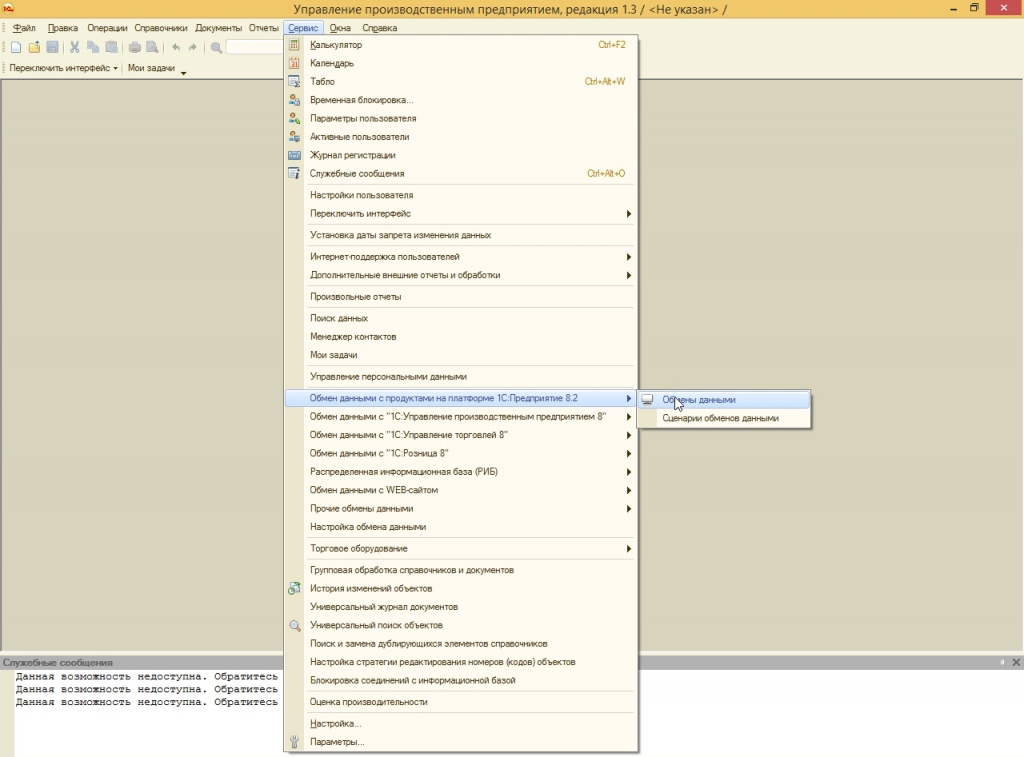
Кликаем на строку «Обмен данными c продуктами…», расположенную в разделе «СЕРВИС» (выбор прямого обмена с РОЗНИЦЕЙ может обернуться ошибками COM-объектов). Появится шаблонное уведомление о том, что «Данная возможность недоступна».
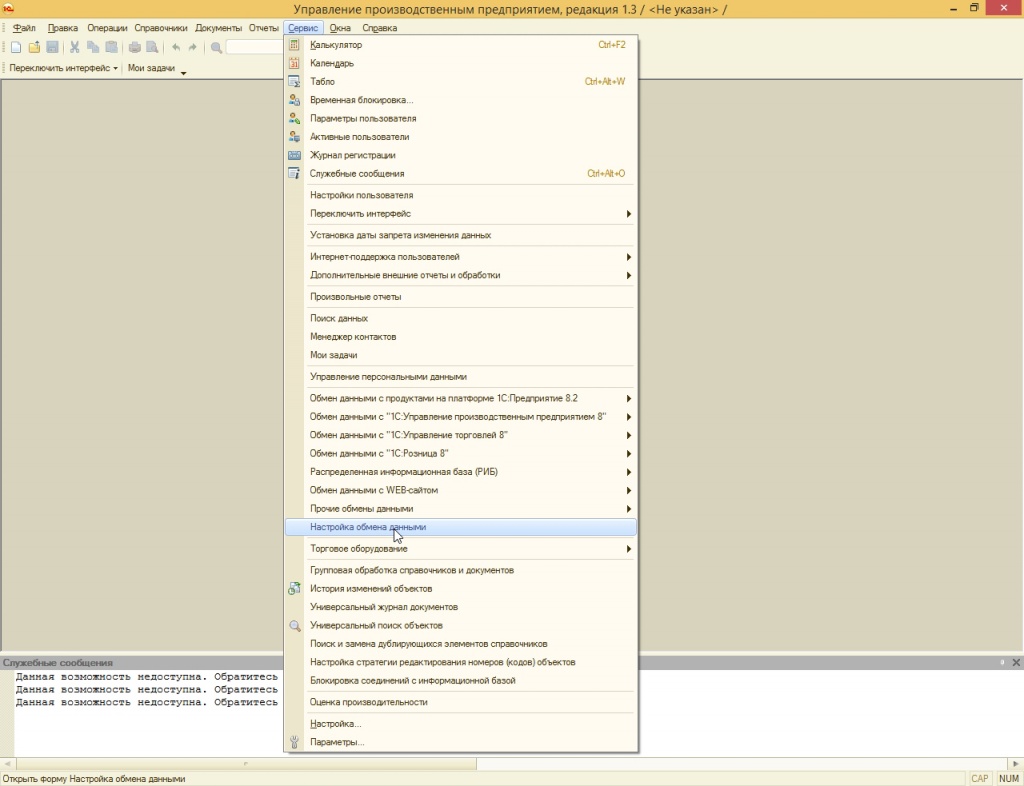
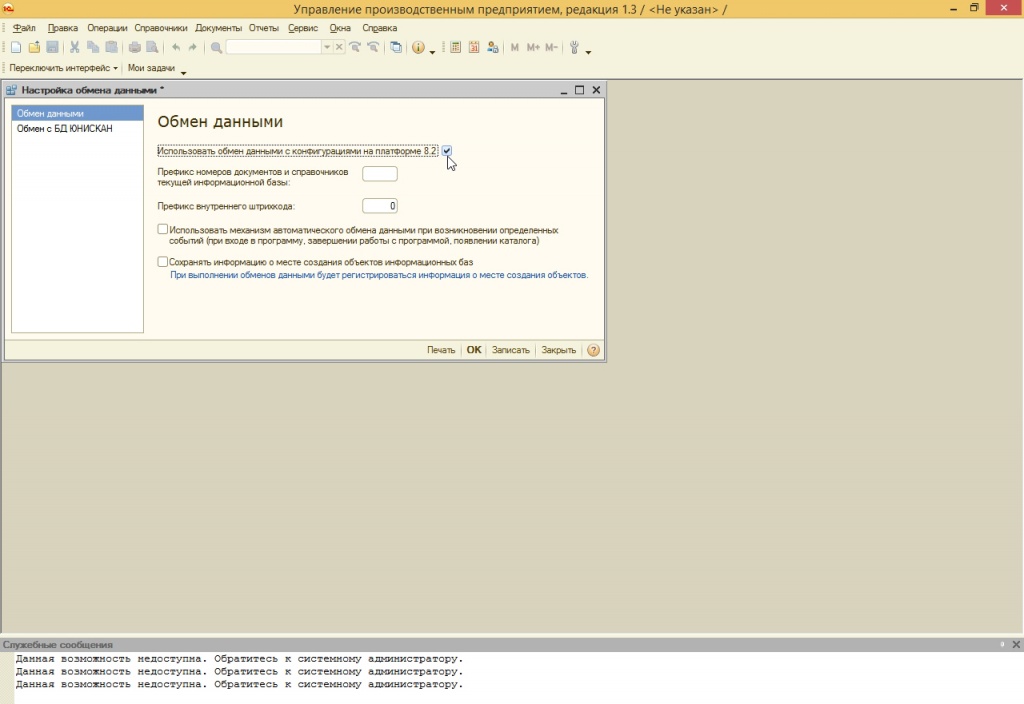
Поставьте флажок. Теперь на уведомление можно не обращать внимания.
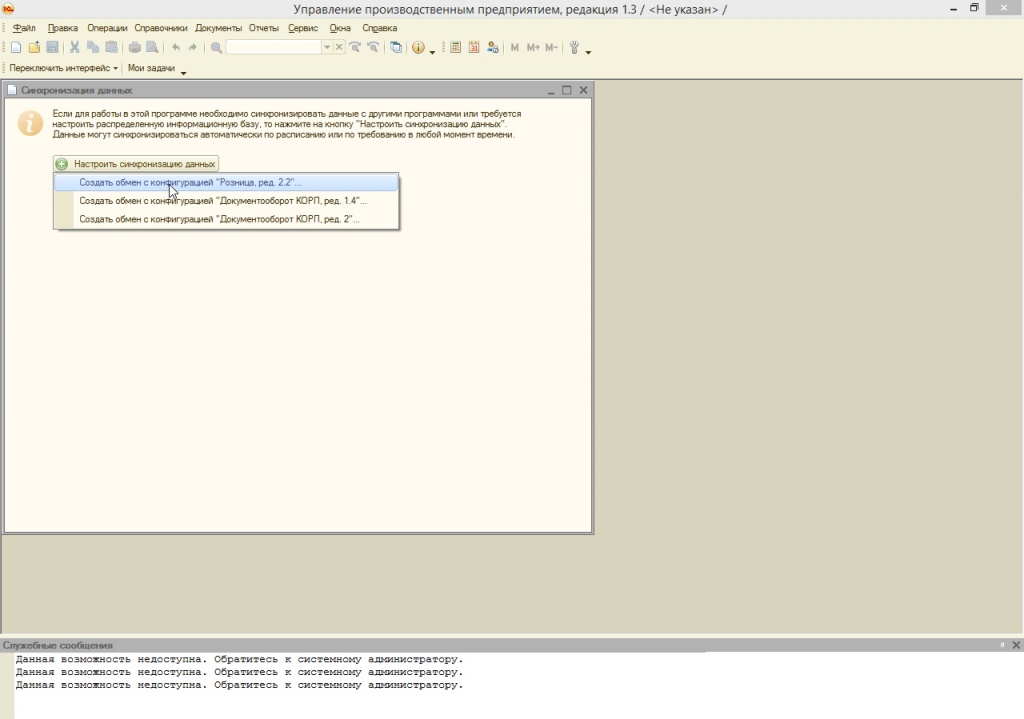
Кликаем на «Создать обмен с «Розница» в настройках синхронизации информации
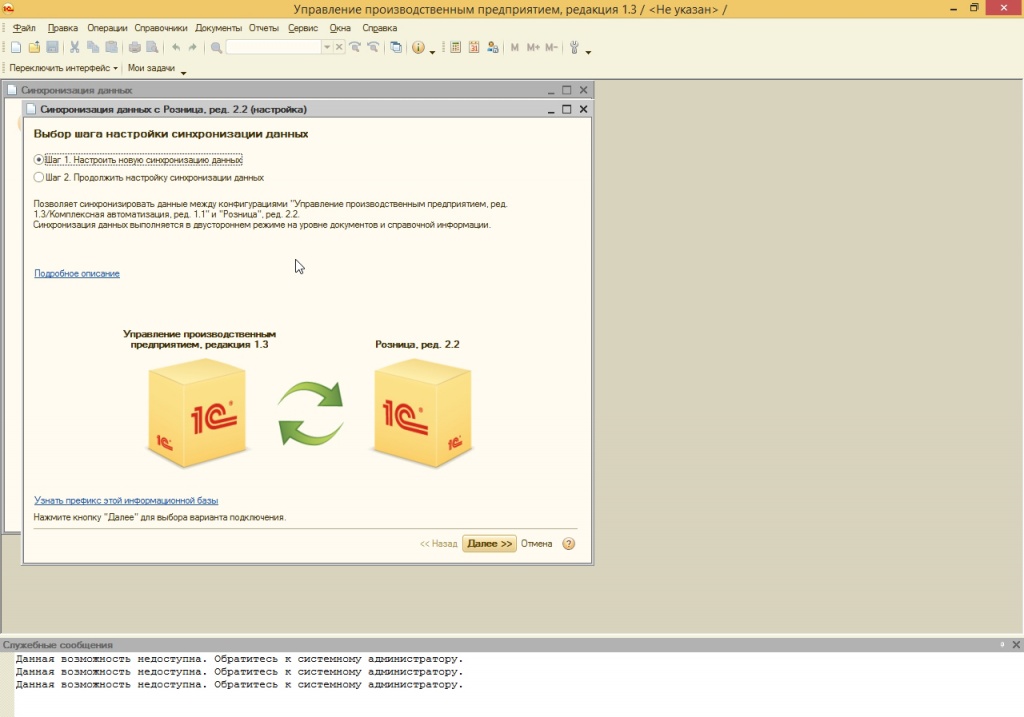
Откроется вкладка с предложением синхронизации.
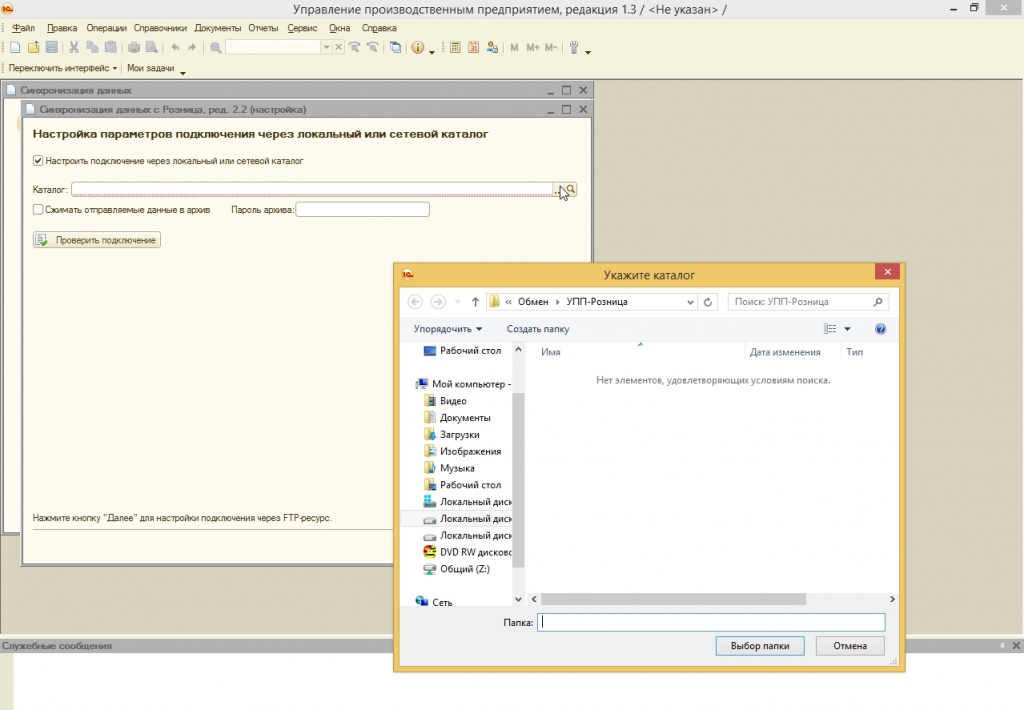
Прежде, чем определять параметры подключения через сетевой или локальный каталог, нужно удостовериться, что под каталог достаточно пространства на диске. К слову, чаще всего каталог весит до 50 Мб. Крайне редко ему необходимо до 600 Мб. Оформить нужный каталог можно непосредственно из конфигуратора.
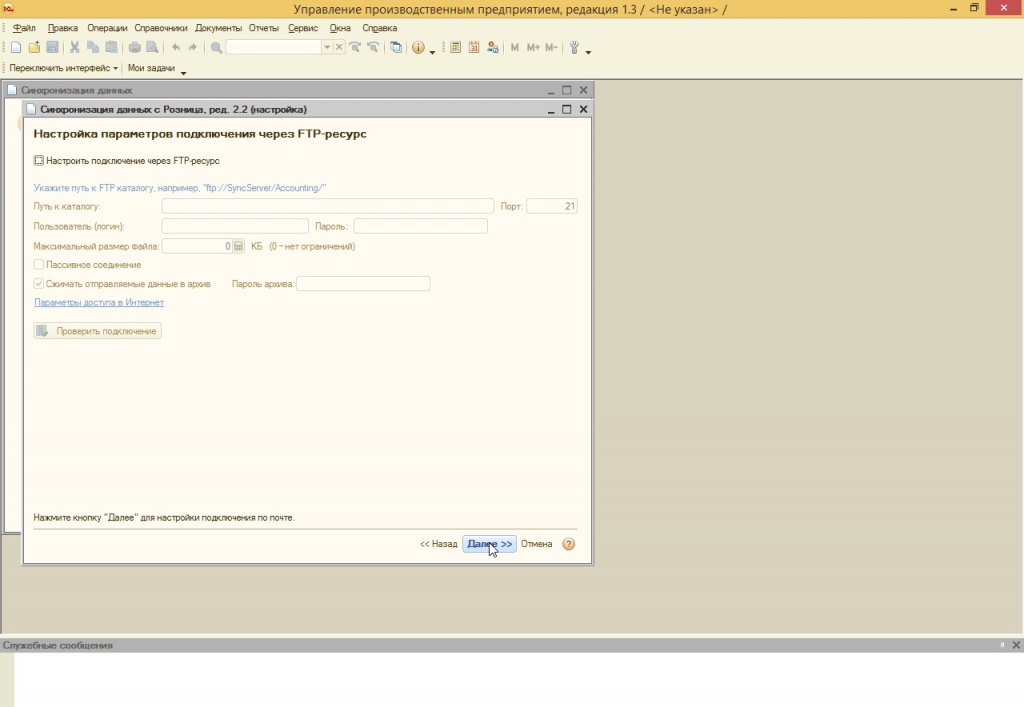
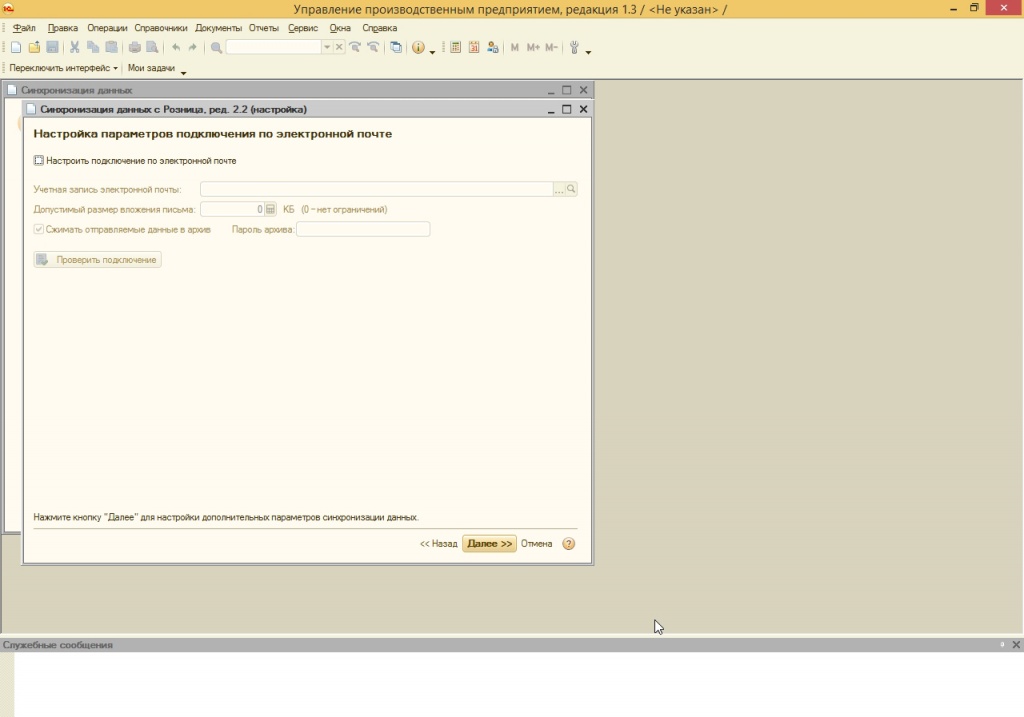
Если подключение осуществляется через сетевой каталог, на предложения программы выполнить настройку подключения по э-мейл и с помощью адреса FTP можно не обращать внимание. Кликаем на кнопку «ДАЛЕЕ».
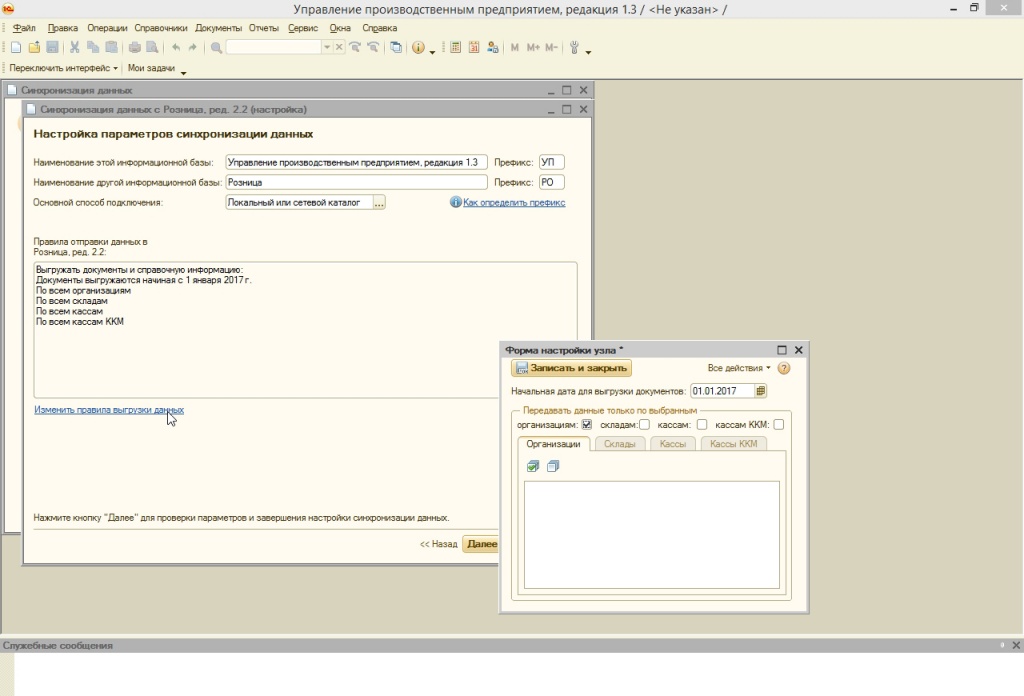
Вручную в настройках указываем условные обозначения баз – префиксы (чаще всего РО, УПП, БП), определяем изначальную дату выгрузки сведений и правила. Префикс станет значиться в наименовании документации – для обозначения баз данных, в которых созданы правила. Если вы откажитесь от редактирования правил выгрузки данных, то данные автоматически начнут выгружаться по текущим параметрам программы.
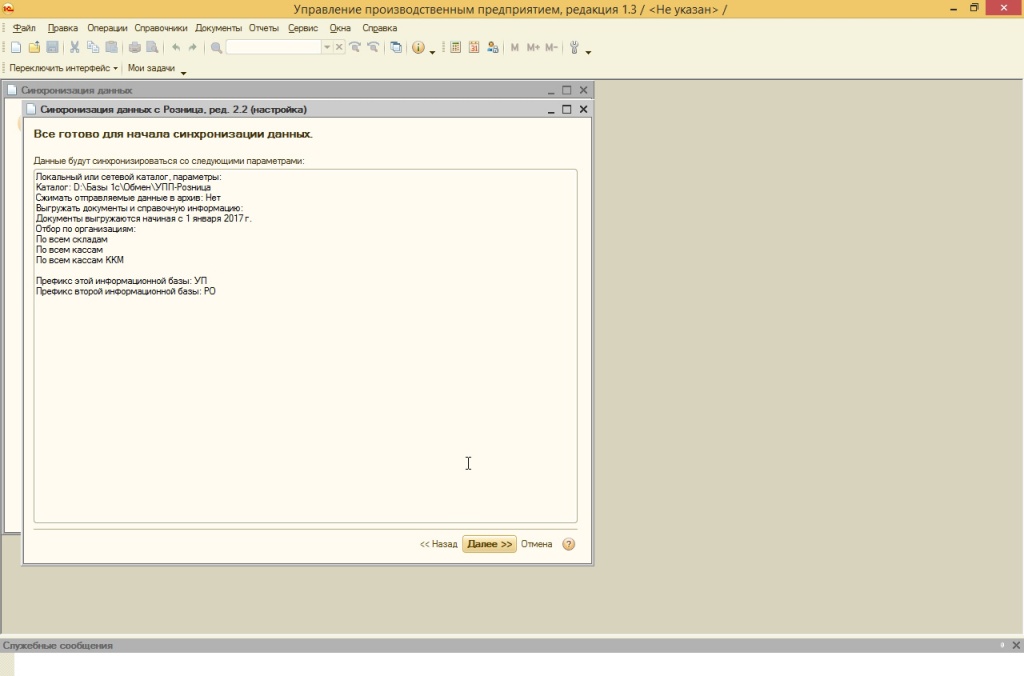
Сводные данные по результатам выполненных мероприятий.
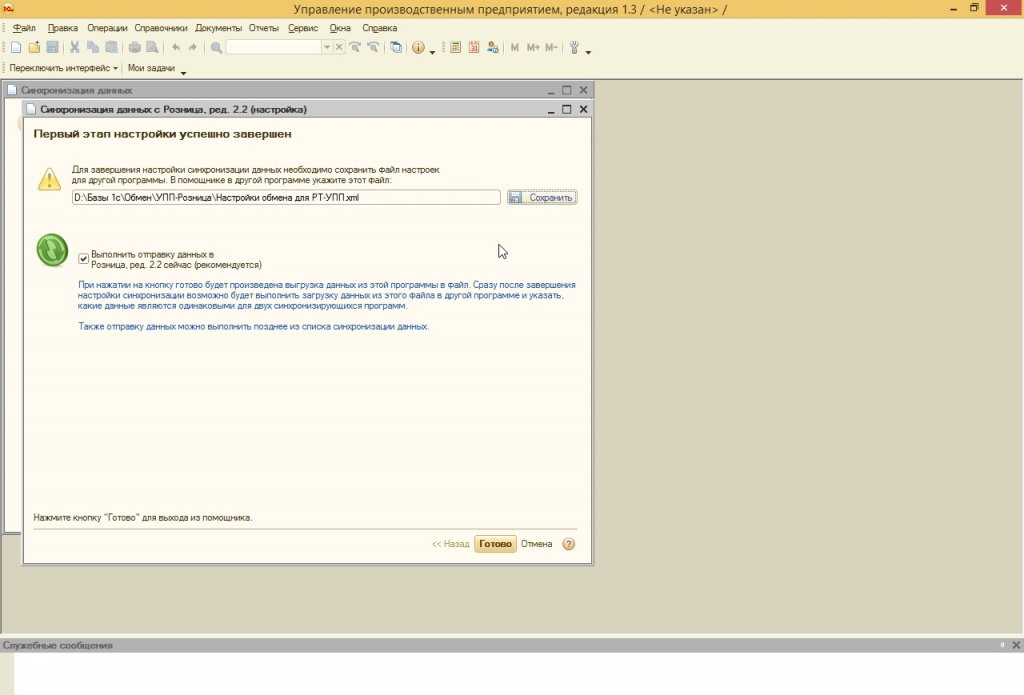
Формируем файл для настройки синхронизации для «РОЗНИЦА» (в дальнейшем это позволит отказаться от повтора действий). Если выполнить отправку данных необходимо сразу после настройки обмена, в соответствующей строке ставим флажок.
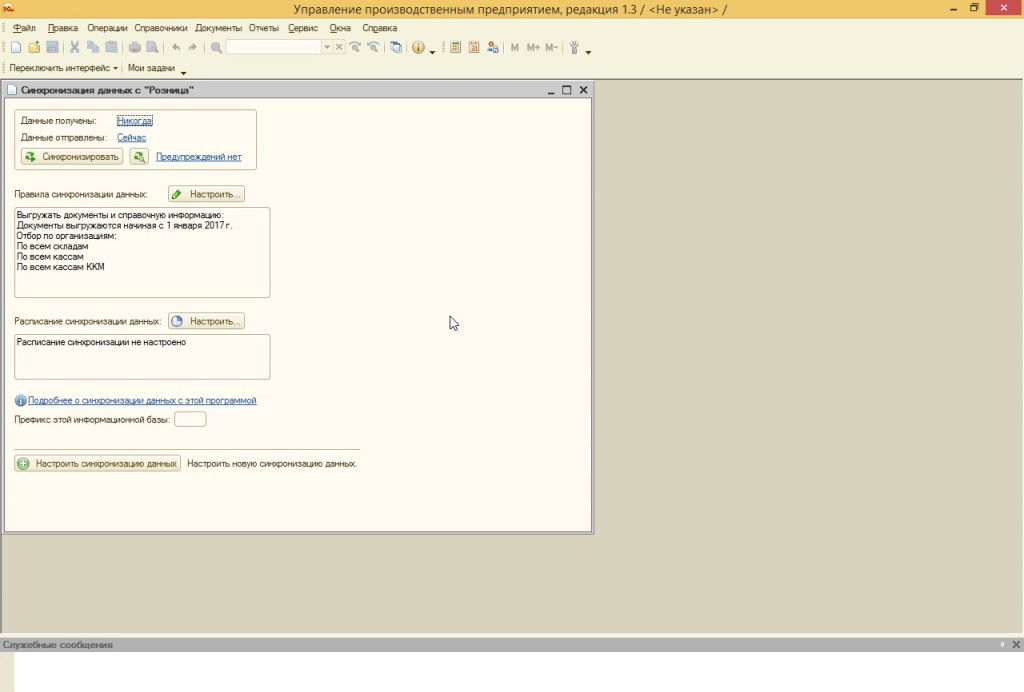
Чтобы автоматизировать процедуру синхронизации, нужно провести настройку графика.
Особенности настройки со стороны «РОЗНИЦЫ»
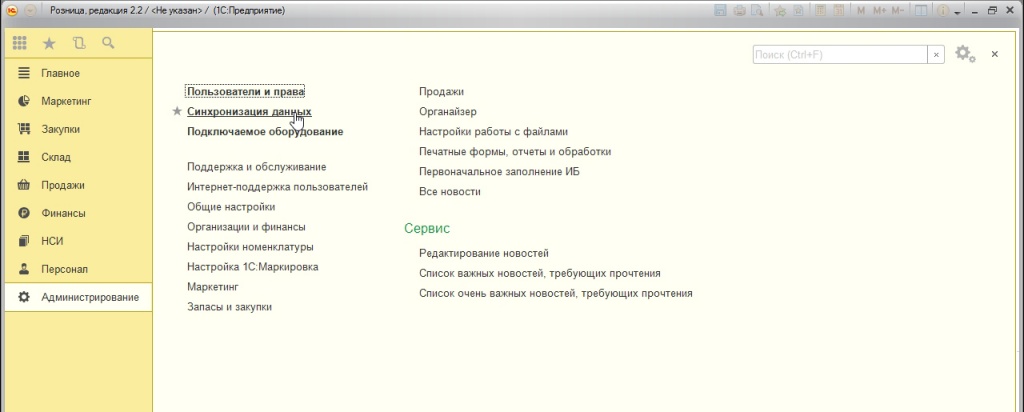
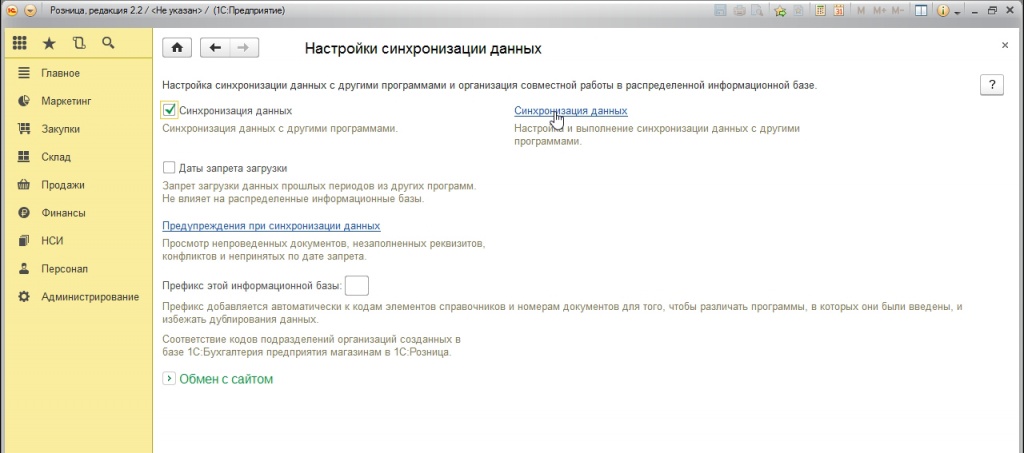
Ставим флажок и кликаем на «Синхронизация».
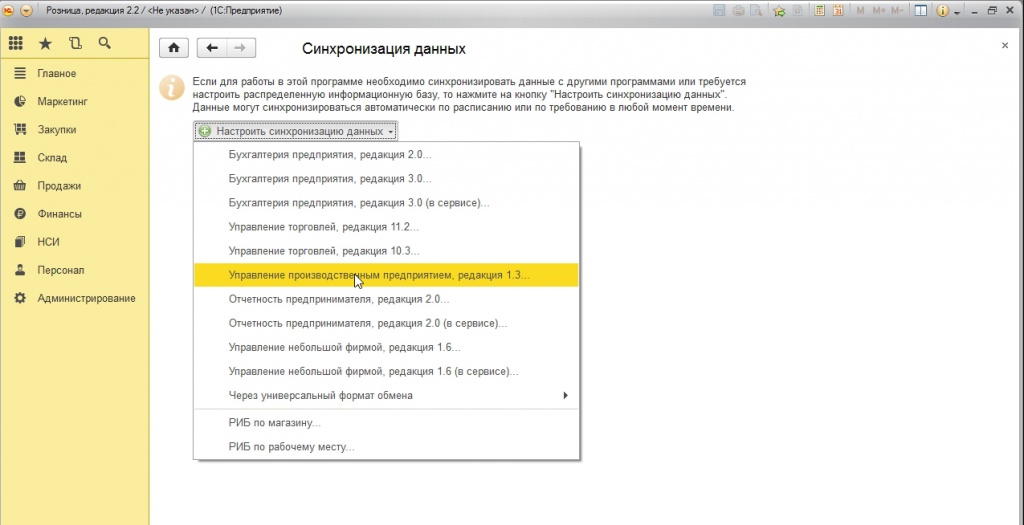
Выбираем «Управление производственным предприятием» для выполнения «обратной» настройки.
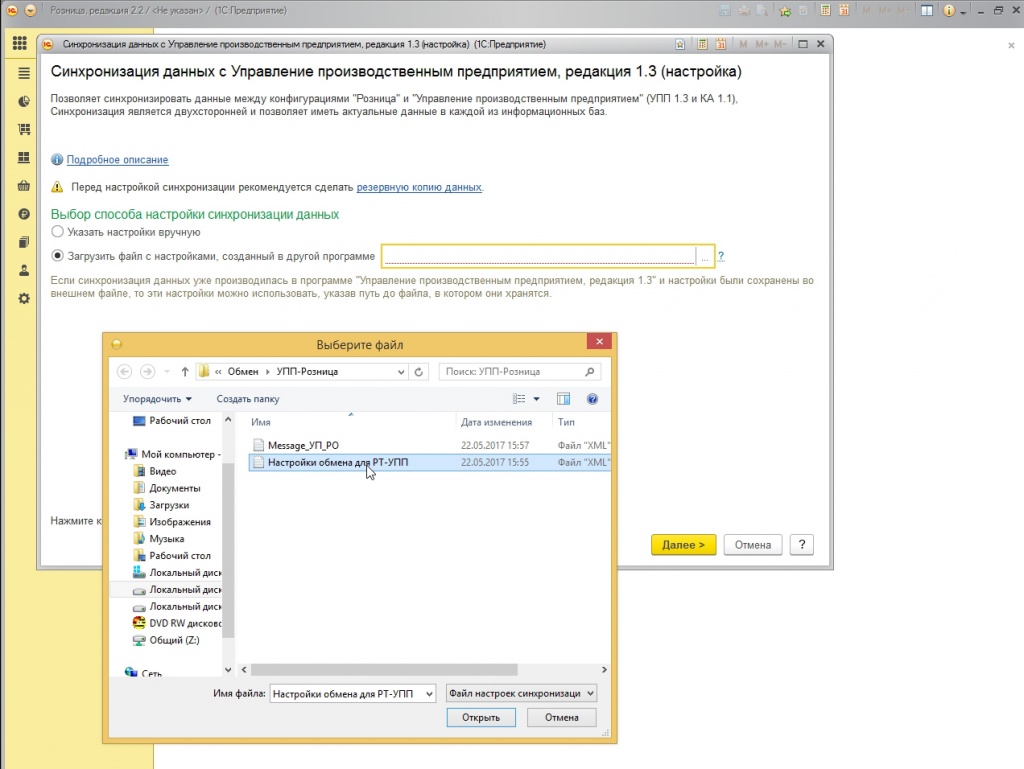
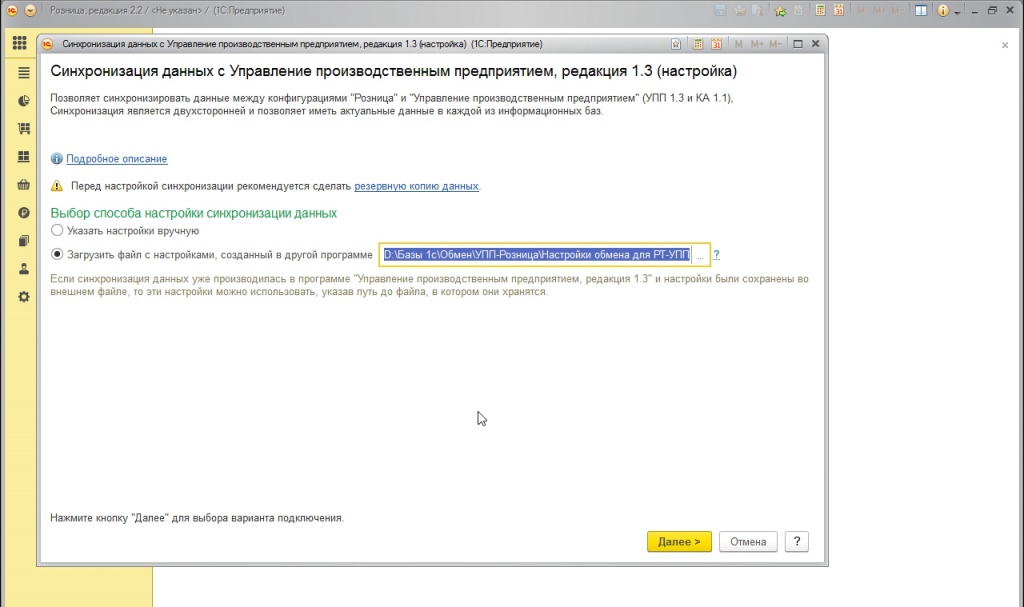
Выгружаем оформленный в УПП файл с настройками.
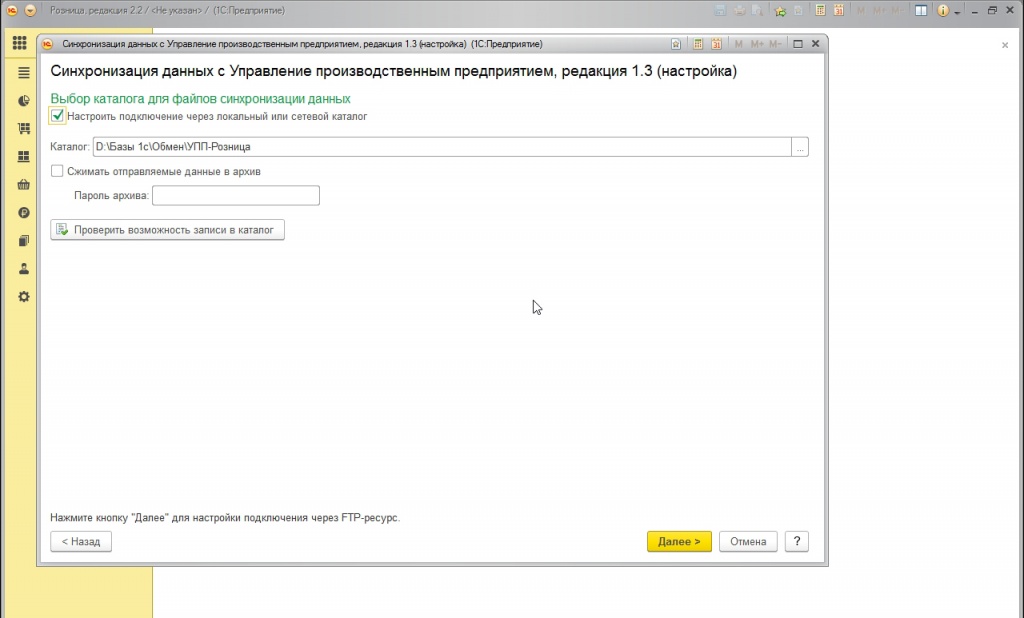
Ставим флажок. Система автоматически подхватит адрес.
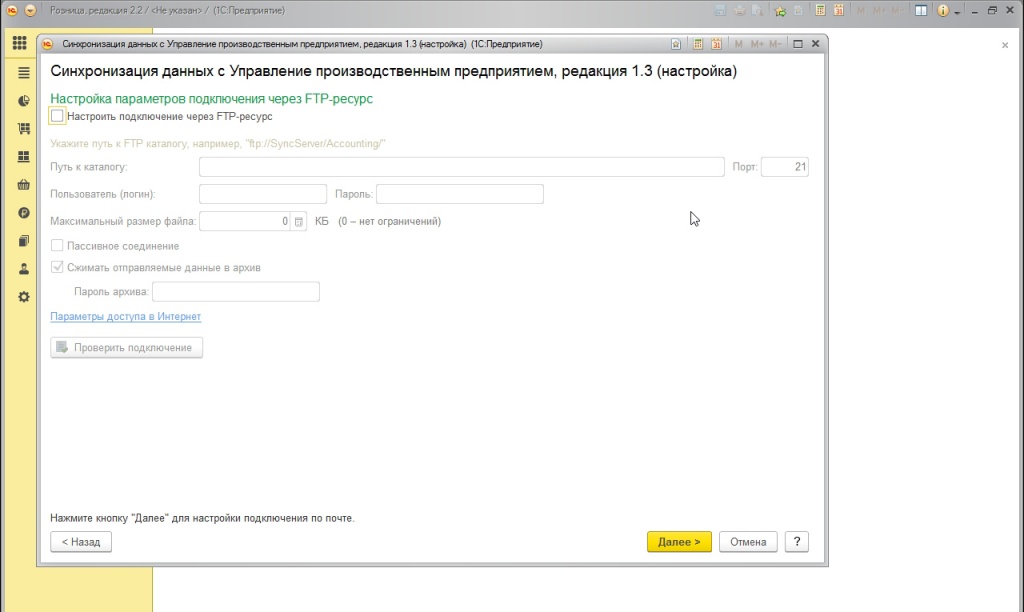
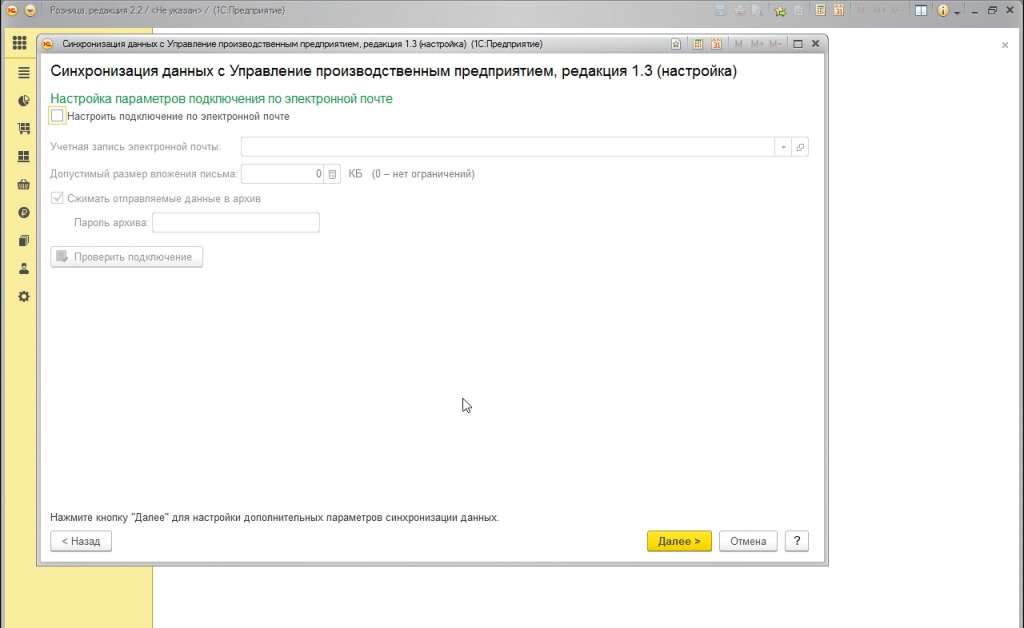
Выполняем те же действия, что ранее осуществили в УПП.
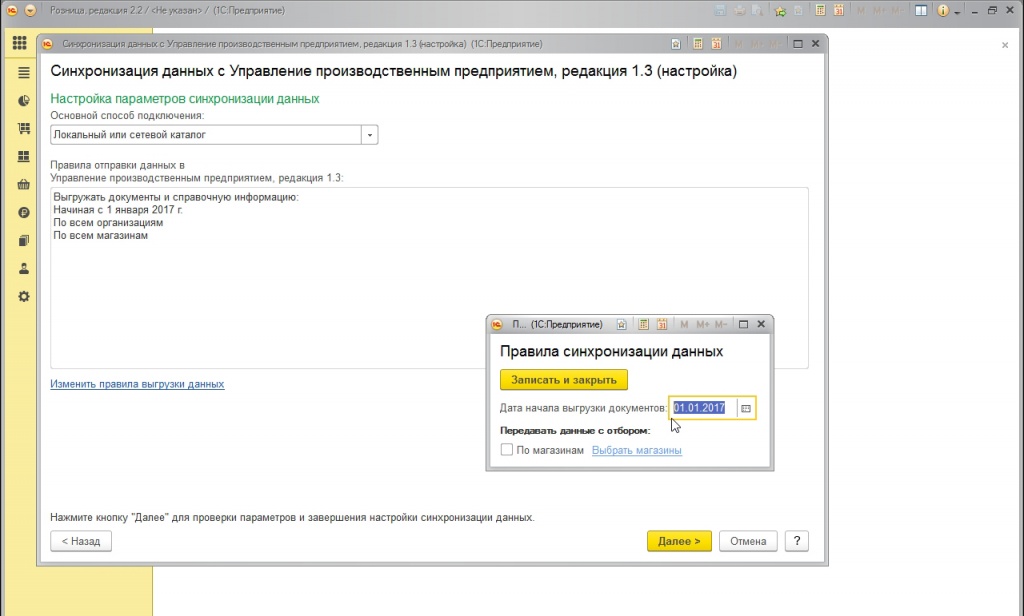
Определяем правила для выгрузки данных.
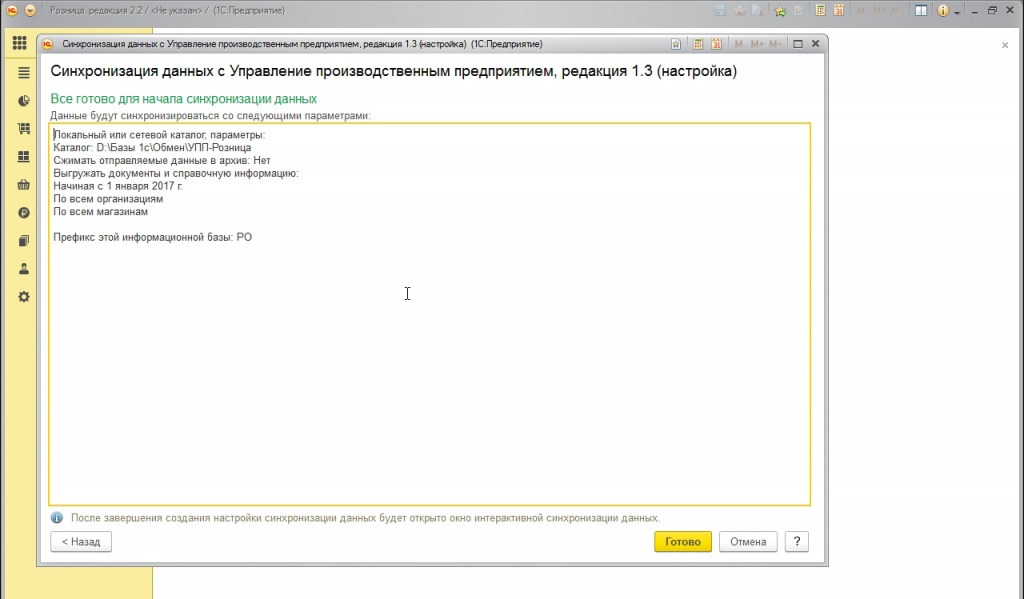
Появляется сводная информация по результатам осуществленных мероприятий.
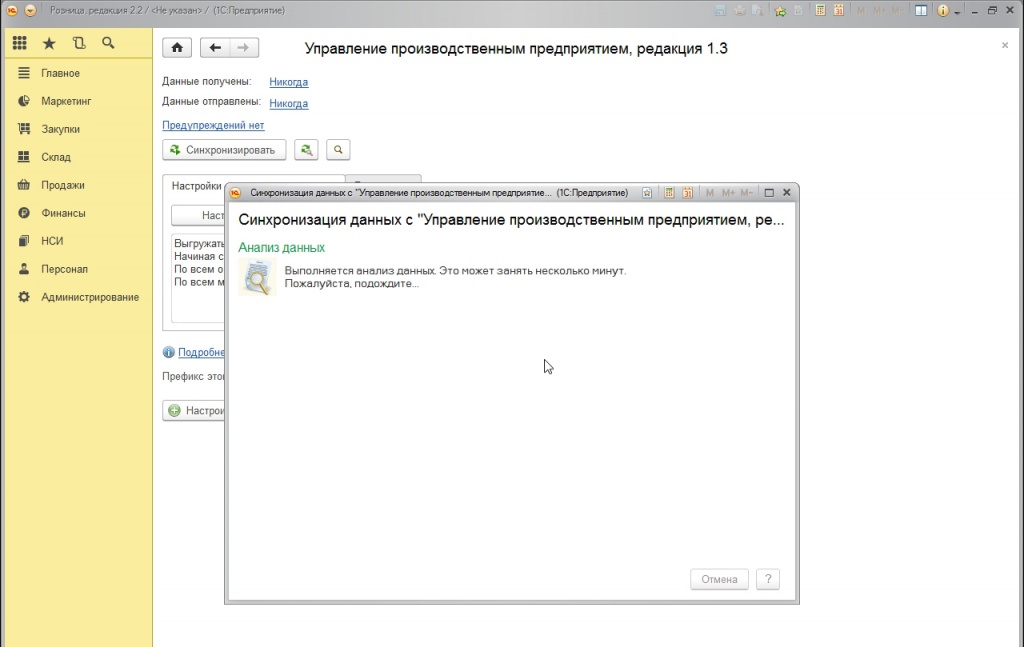
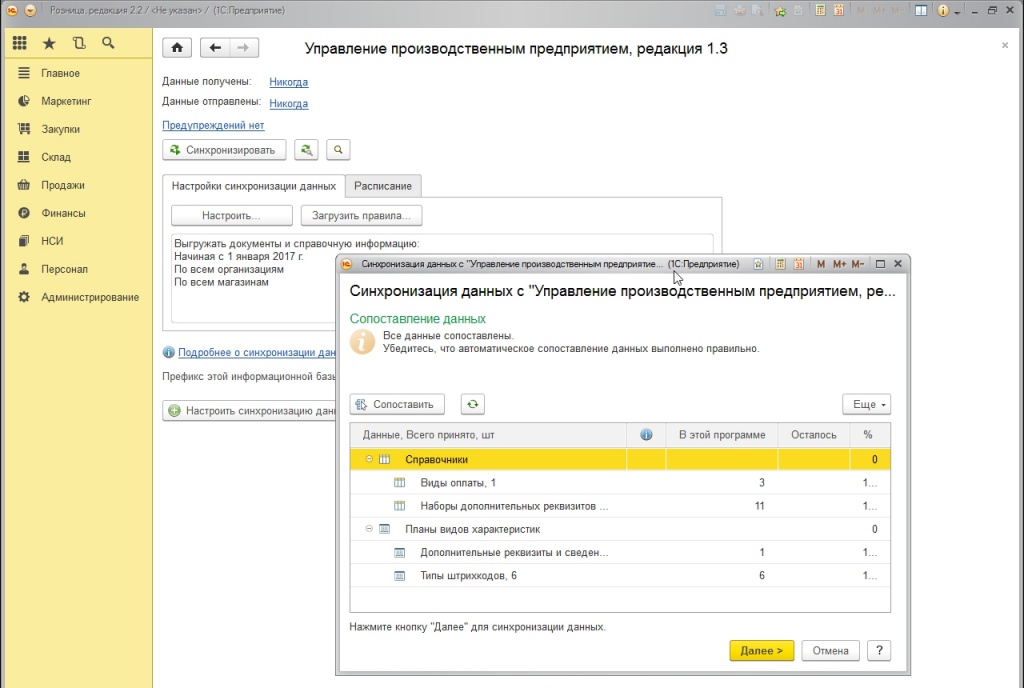
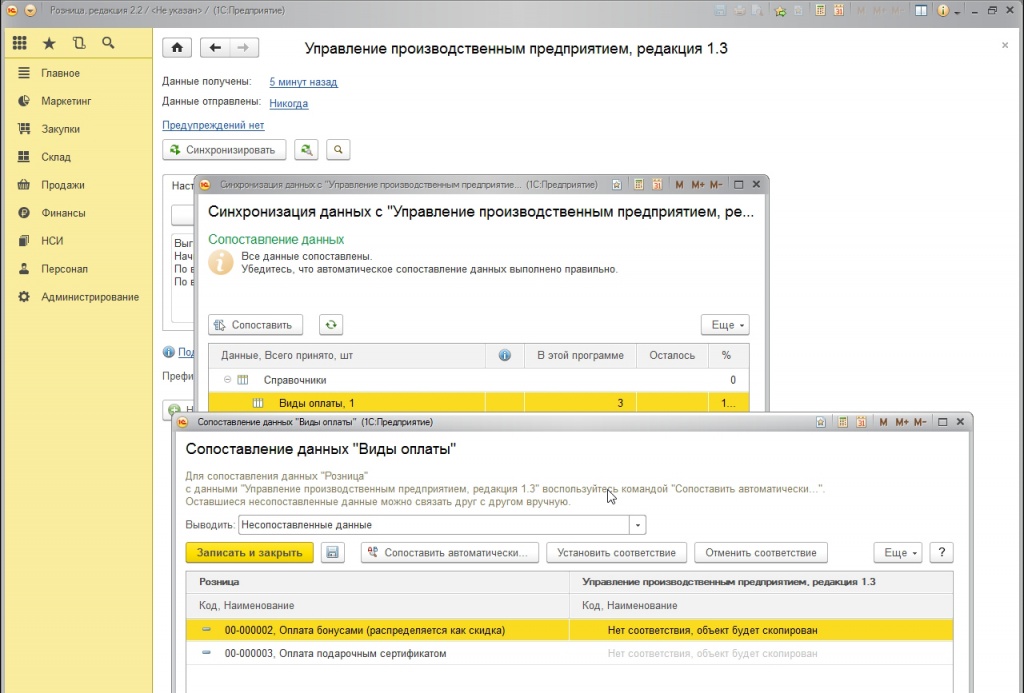
Двойным кликом мышкой открываем окно сопоставления данных. Выполняем проверочное сопоставление сведений. Вручную сопоставлять информацию советуем на этапе подготовки к обмену данными. Так как эти действия чаще всего являются наиболее сложными и масштабными при выполнении первичной синхронизации.
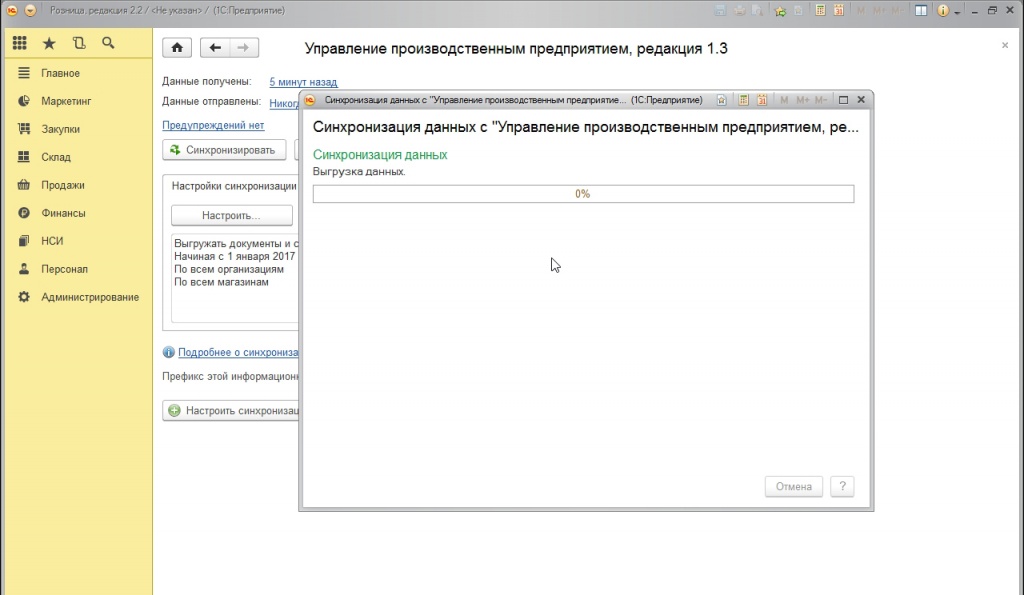
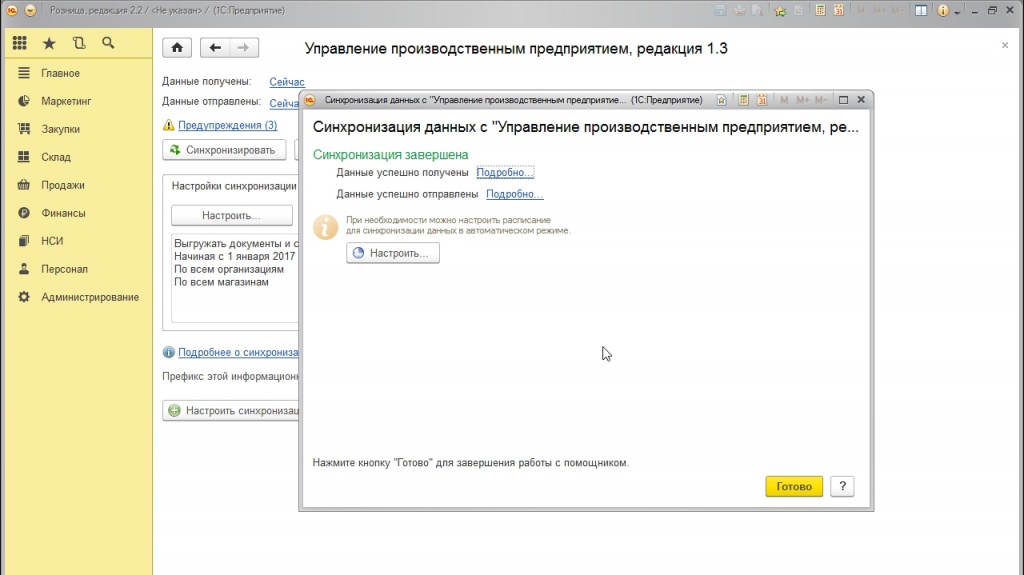
Если при синхронизации данных возникнет ошибка, фраза «Никогда…» заменит строку «Подробно…»
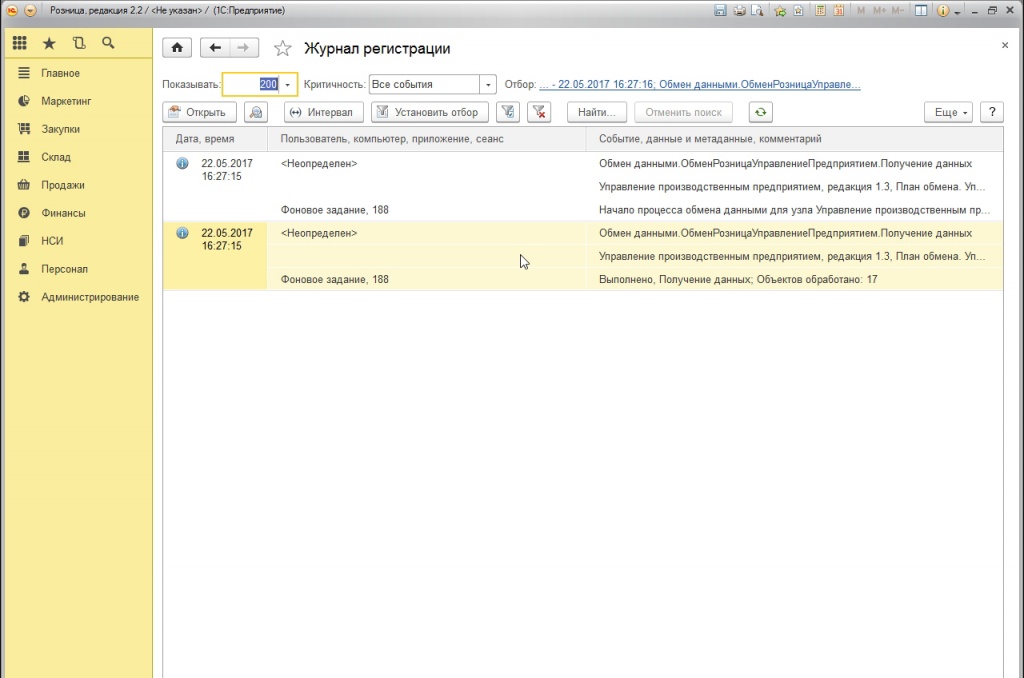
Строка «Подробно..» открывает журнал регистрации с детализированными данными по синхронизации.
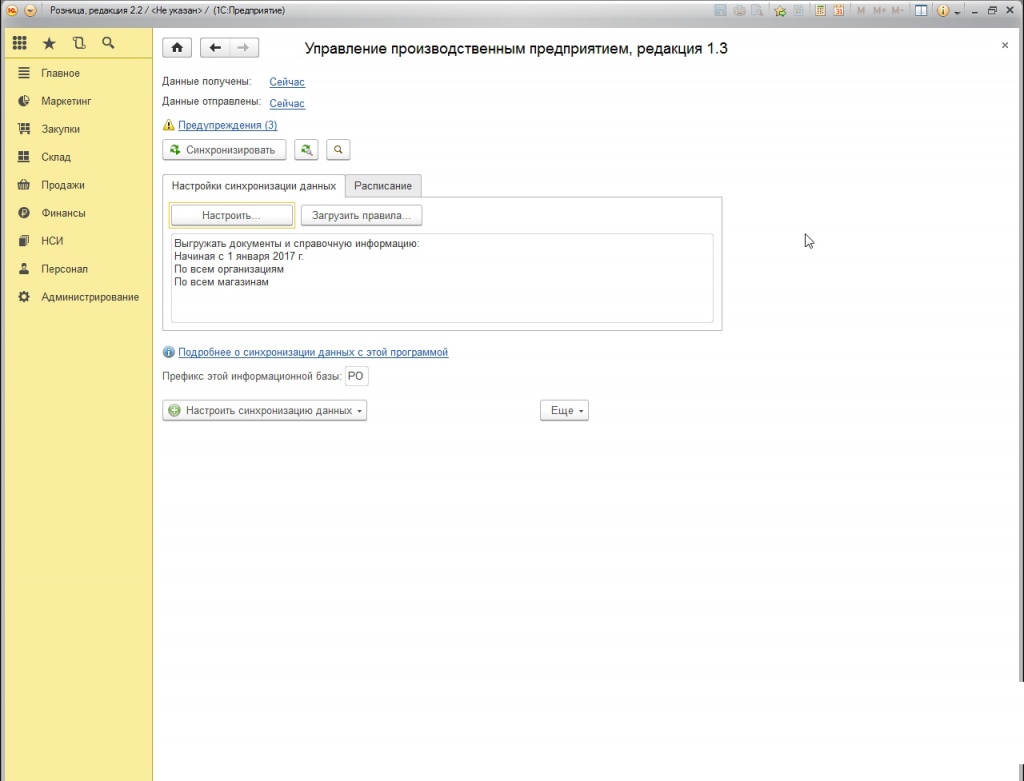
Процедура синхронизации данных в 1С успешно подошла к концу.
Напоследок отметим, что даже стандартная процедура настройки обмена данными требует определенных теоретических знаний и практических умений. Если вы не уверены в том, что можете провести синхронизацию собственными силами, обращайтесь за помощью к профессионалам Первого Бита.

Как известно, большинство российских компаний ведут бухгалтерский и налоговый учет с применением программ 1С. Поэтому система 1С-ЭДО , которая позволяет обмениваться электронными документами не выходя из учетной программы, является полезным инструментом для бухгалтера .
Возможность электронного документооборота реализована практически во всех типовых конфигурациях 1С и в части прикладных решений.
Согласитесь, удобно когда входящие документы не нужно сначала долго выбивать из поставщика и потом вносить в программу руками. А вместо этого — нажатием одной кнопки загрузить в программу данные, присланные поставщиками через систему электронного документооборота.
Даже если ваши контрагенты не используют 1С-ЭДО , можно настроить роуминг для работы с другими операторами электронного документооборота путем подачи заявки. Кроме того, система 1С-ЭДО предусматривает автоматический роуминг с операторами ЭДО, поддерживающими технологию 1С. Таких на данный момент семь:
- Калуга Астрал;
- Тензор (СБИС);
- Линк-сервис;
- ЭТП ГПБ;
- Удостоверяющий центр (Екей);
- ТаксНет;
- Такском.
Пригласить контрагента к работе через ЭДО можно напрямую из программы. 1С подсказывает, кто из контрагентов уже подключен к ЭДО.
Там же будут видны и входящие запросы от контрагентов на электронный обмен документами.
О преимуществах ЭДО за 2 минуты:
Настройка ЭДО в 1С
Прежде всего, для обмена электронными документами необходимо настроить ЭДО в программе 1С. Это можно сделать в разделе «Администрирование» — «Обмен электронными документами».
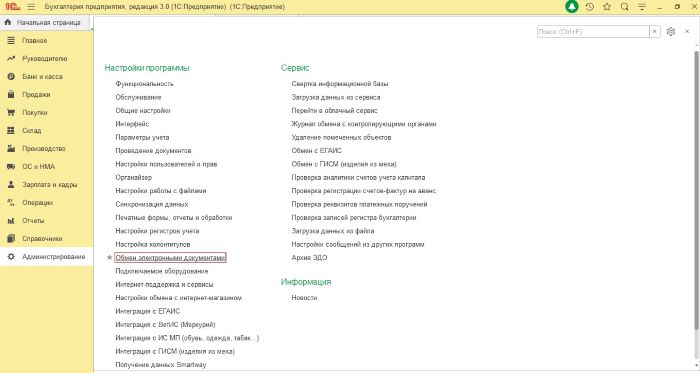
Далее — раздел «Учетные записи ЭДО»

Настройку учетной записи удобно делать через Помощник подключения ЭДО.
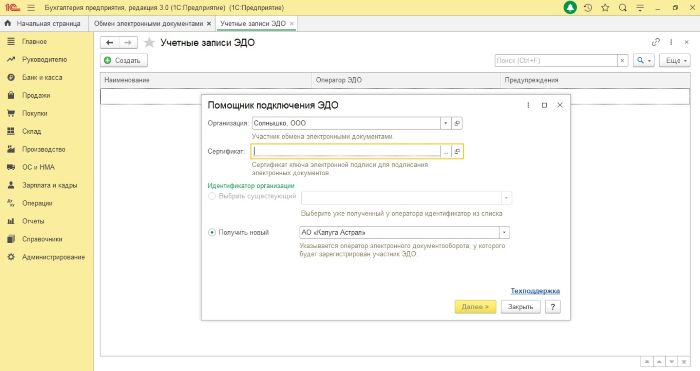
Для регистрации учетной записи ЭДО в 1С необходимо указать:
- сертификат ключа электронной подписи, принадлежащий организации;
- идентификатор организации (присваивается участникам ЭДО);
- пароль от контейнера сертификата КЭП;
- пользователя 1С, который сможет использовать сертификат (при необходимости),
- адрес электронной почты для получения уведомлений,
- назначение учетной записи.
После регистрации учетной записи можно обмениваться документами электронно.

Вся информация по электронному документообороту находится в разделе «Текущие дела ЭДО». Попасть в него можно через раздел «Покупки» или «Продажи» — «Сервис».
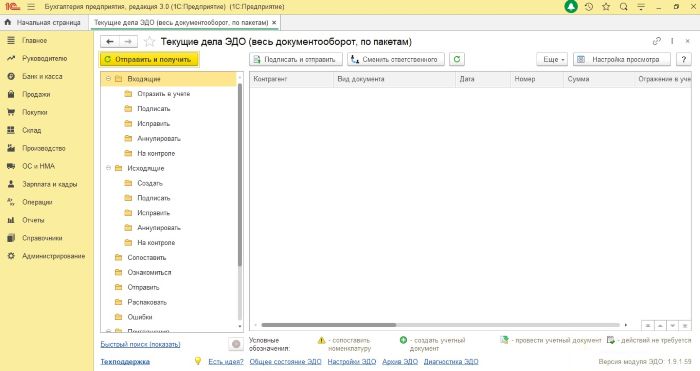
Начало работы с контрагентами в 1С-ЭДО
Поступившие запросы на ЭДО от контрагентов находятся в группе «Приглашения» — «Требуется согласие». При этом в окне справа будут видны наименование контрагента, приславшего приглашение, и его идентификатор участника ЭДО.

Если вы предполагаете обмениваться по ЭДО с новыми контрагентами, которых еще нет в базе, рекомендуем поставить галочку «Создавать контрагентов автоматически» в настройках раздела «Администрирование» — «Обмен электронными документами». В этом случае контрагенты будут автоматически создаваться в вашей базе 1С при получении приглашений и документов.
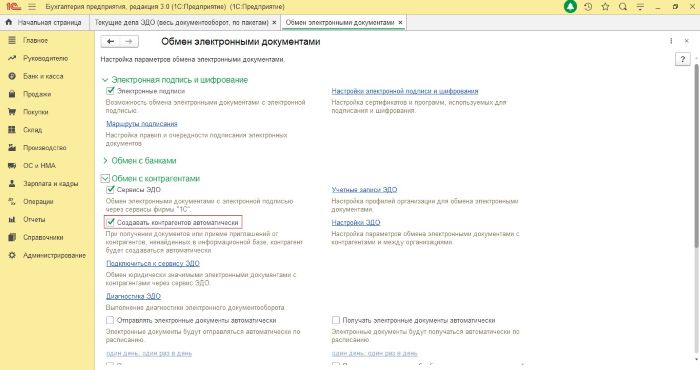
После получения запросов на ЭДО в окне списка приглашений выбираем запрос от контрагента и нажимаем кнопку «Принять», если хотим работать с данным контрагентом по ЭДО.
Если же запрос пришел от неизвестного контрагента, можно отклонить приглашение нажатием соответствующей кнопки.
После принятия приглашения в настройках ЭДО появится соответствующая настройка по данному контрагенту. Ее можно подкорректировать в соответствии с вашим документооборотом.
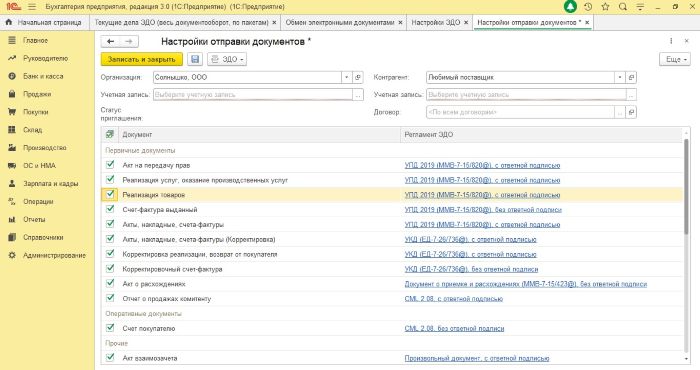
Настройки обмена производятся как для получения, так и для отправки документов. Кроме того, при необходимости настройки обмена ЭДО оформляются по отдельным договорам в рамках одного контрагента.
Приглашение принято, настройки обмена сделаны — можно начинать работать с контрагентом по ЭДО.
Сервис 1С-ЭДО от Калуга Астрал предоставляет возможность электронного обмена документами прямо в учетной программе с использованием всего функционала программ 1С. Легкость настройки и подключения, а также роуминг с ведущими операторами ЭДО — вот преимущества нашего сервиса.
В статье описаны возможные ошибки, возникающие при обмене данными между программами 1С, а также варианты решения этих ошибок.
Общие ошибки, возникающие в 1С при работе с XML
Не установлен MS XML Core Services 4.0
На компьютере не установлен Microsoft XML Core Services 4.0, используемый "1С:Предприятием 8" для работы с XML.
Попробуйте установить Microsoft XML Core Services 4.0. При установке "1С:Предприятия 8" Microsoft XML Core Services 4.0 устанавливается автоматически.
Ошибка разбора XML
Ошибка, возникающая при синтаксическом анализе данных XML в процессе чтения. Все ошибки, определенные в SAX2, трансформируются в данную ошибку, генерируемую платформой "1С:Предприятие 8".
Проверьте правильность оформления и синтаксис данных XML.
Ошибочный порядок записи XML
Методы записи содержимого документа XML вызываются в неправильном порядке. Например, запись атрибута вызывается после записи текста элемента.
Текст XML содержит недопустимые символы
Записываемый текст XML содержит недопустимые символы.
Текст XML должен соответствовать требованиям к XML.
Недопустимое имя XML
Записываемое имя XML содержит недопустимые символы.
Имя XML должно соответствовать требованиям к XML.
Пустое значение URI допустимо только для пространства имен по умолчанию
Производится попытка записать соответствие пространства имен, в котором URI пространства имен, представленному пустой строкой, соответствует непустой префикс.
Значение URI пространства имен должно соответствовать рекомендации Namespaces in XML.
Переопределение пространства имен по умолчанию для текущего элемента XML недопустимо
Текущий записываемый элемент не относится ни к какому пространству имен. Поэтому для него недопустимо определение непустого пространства имен по умолчанию.
Переопределение пространства имен по умолчанию для элемента, не относящегося ни к какому пространству имен – запрещено.
Ошибка преобразования данных XML
Ошибка возникает вследствие нарушения структуры передаваемых данных.
Значения данного типа не могут быть представлены в XML
Производится попытка записи в XML значения, для типа которого не определена процедура записи в XML. Или производится попытка чтения из XML значения неизвестного типа или типа, для которого не определена процедура чтения из XML.
Ошибка данных XML
Ошибка возникает при получении некорректных данных из источника XML или же в случаях неудачного считывания из базы данных содержимого объекта, данные которого должны быть прочитаны из источника XML: блокировка объекта или же отсутствие прав на чтение данного объекта.
Например, чтение существующего элемента справочника: если элемент справочника является группой, а было прочитано то, что является элементом, будет сгенерирована данная ошибка.
Если вышеперечисленные способы не привели к устранению ошибки, то необходимо проверить целостность данных информационной базы.
Ситуации, возникающие при обмене данными в рамках распределенной информационной базы в 1С
Узел не является узлом распределенной ИБ
При вызове одного из методов встроенного языка, относящегося к распределенной ИБ, значение переданного параметра - узла плана обмена - не принадлежит плану обмена с установленным признаком "Распределенная информационная база".
Необходимо убедиться в правильности передаваемого в метод параметра.
Начальный образ может быть выгружен только во вновь созданную или пустую ИБ
По указанному месторасположению начального образа уже существует другая информационная база.
Необходимо убедиться, что при создании начального образа указано место, в котором не существует информационной базы.
Ошибка формата представления изменений
Попытка приема изменений от неизвестной конфигурации
Искажены изменения конфигурации!
Конфигурация узла распределенной ИБ не соответствует ожидаемой!
Изменения конфигурации не могут быть получены из подчиненного узла распределенной ИБ
Из главного узла распределенной ИБ получены изменения конфигурации
Из главного узла получены изменения конфигурации.
Данные не входят в состав плана обмена
Если не нашли решения своих ошибок или хотите воспользоваться услугами экспертов для настройки обмена данными между программами 1С, проверки и исправления ошибок, звоните в офисы Первого Бита.
Читайте также:


